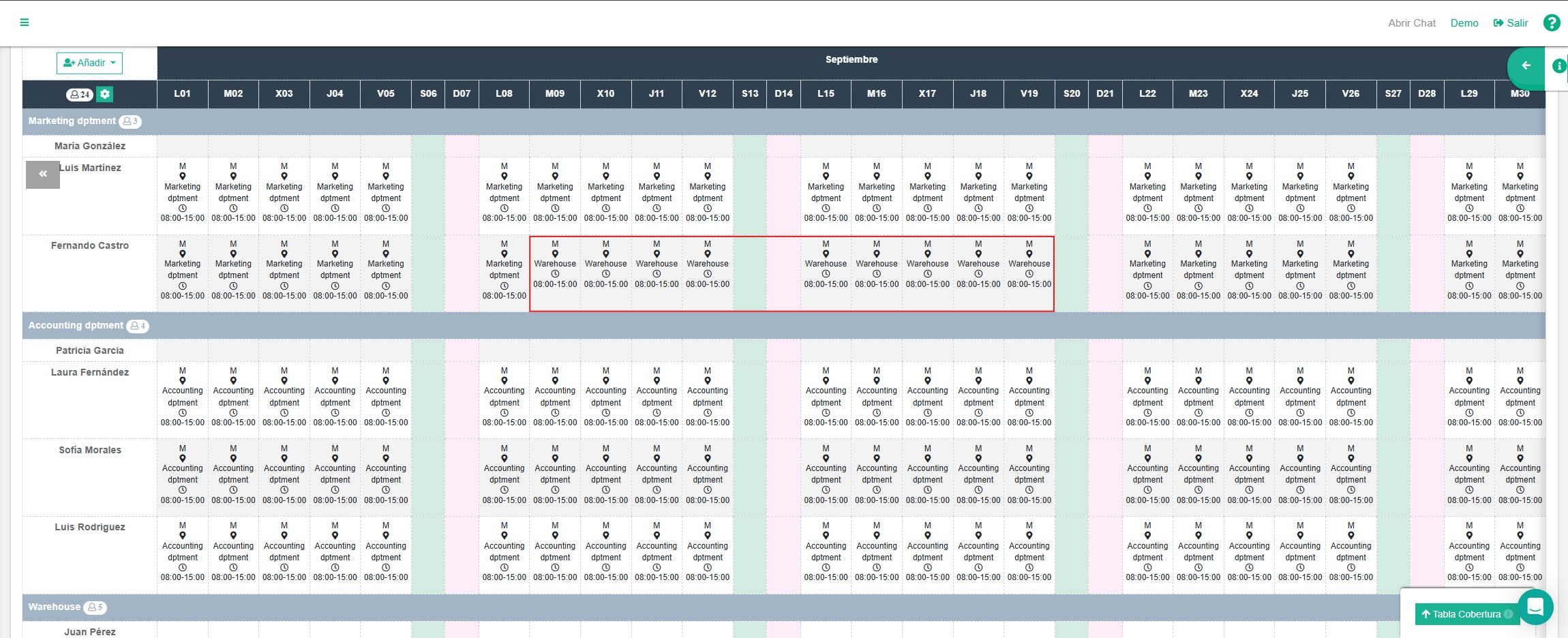Localización del turno
Al gestionar un equipo puede haber cambios completos de un día en un servicio, en un departamento, en un centro de trabajo, con los que en aTurnos se trabaja con las localizaciones. Desde esta función, se cambian las localizaciones de los turnos planificados en el día que se seleccione al hacer clic con el ratón.

Para ello, una vez seleccionada la acción “Localización Turno”, se desplegará un menú contextual con todas las localizaciones creadas. Para modificarla, simplemente se debe hacer clic en aquella que se quiere aplicar a todos los turnos de los trabajadores de ese día.
En este mismo desplegable aparecen dos opciones adicionales: Cambiar localización entre fechas y Quitar localización.
Quitar localización
Esta opción elimina la localización que tenga asociado el turno sobre el que has hecho clic.
Cambiar localización entre fechas
Esta opción abre una ventana emergente que te permite modificar durante un periodo de tiempo determinado las localizaciones de los turnos en las fechas configuradas.
Por ejemplo, en esta imagen se le va a modificar al trabajador Fernando Castro, entre el 9 de septiembre y el 19, la localización de Marketing a Warehouse.
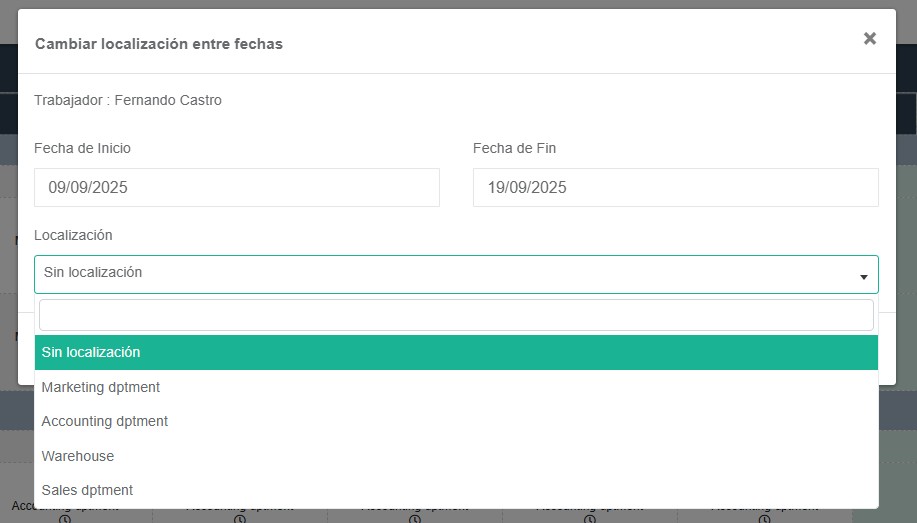
El resultado es que después del día 19 de septiembre, vuelve a tener los turnos en la localización Marketing dptment